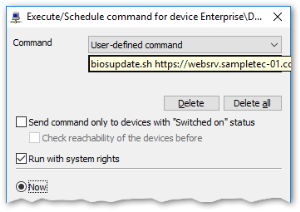BIOS-Update durchführen
|
|
Voraussetzung
|
Vermeiden Sie ein Downgrade auf ältere BIOS-Firmware-Versionen.
-
Öffnen Sie für das relevante Gerät, die OU oder die Dynamische Gerätegruppe das Kontextmenü und wählen Sie Kommandos > Benutzerdefiniertes Kommando.
-
Geben Sie als Kommando den Skriptnamen biosupdate.sh und die URL zu dem Hersteller-spezifischen Container auf dem Webserver ein.
Wenn das BIOS durch ein Kennwort geschützt ist, geben Sie zusätzlich das BIOS-Kennwort an.
Verwenden Sie folgende Syntax:
biosupdate.sh <URL> <BIOS-Kennwort>
Beispiel: biosupdate.sh https://websrv.sampletec-01.com/elias/UC_BIOS/__TYPE__/D3313-B1x.R1.15.0.bup <Kennwort>.Um das BIOS von Geräten mit unterschiedlichem Gerätetyp über ein gemeinsames Kommando zu aktualisieren, verwenden Sie den Parameter __TYPE__. Für weitere Informationen siehe Unterschiedliche Hardware-Modelle im Scout-Handbuch.
Das Skript biosupdate.sh startet das Hersteller-Tool zum BIOS-Update.
-
Aktivieren Sie die Option Mit Systemrechten ausführen.
- Klicken Sie auf Ausführen.
- Geben Sie das Geräte-Kennwort ein.
Auf den ausgewählten Geräten wird ein BIOS-Update mit den auf dem Webserver bereitgestellten Daten initiiert.
Ein benutzerdefiniertes Kommando können Sie als Vorlage vordefinieren: Erstellen Sie ein vordefiniertes Kommando und geben Sie das Kennwort als Variable an. Damit ein Administrator beim Ausführen eines vordefinierten Kommandos individuelle Werte setzen kann, können Sie Variablen verwenden. Das Kennwort wird vom Administrator beim Ausführen des Kommandos abgefragt. Für weitere Informationen siehe Vordefinierte Kommandos erstellen im Scout-Handbuch.
Ergebnis
Die Scout Console initiiert den Transfer der bereitgestellten BIOS-Firmwaredaten auf die Geräte. Die vom Skript angesteuerten Hersteller-Tools installieren anschließend die neue BIOS-Firmware auf den Geräten. Zu diesem Zeitpunkt melden die Geräte bereits den Status erfolgreich: Die Initialisierung des BIOS-Update wurde erfolgreich abgeschlossen. Nach der Installation erfolgt ein weiterer Neustart der Geräte, die dann mit dem neuen BIOS starten.
In der Scout Console können Sie für jedes einzelne Gerät im Eigenschaften-Fenster den Kommando-Status überprüfen.
Um Details zu sehen, doppelklicken Sie auf Kommando-Status:
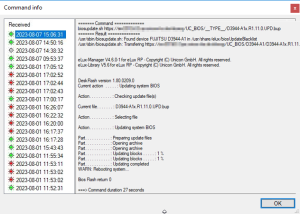
|
Der Dialog Kommando-Info zeigt für jedes abgeschickte Kommando die einzelnen durchgeführten Schritte. Die Abbildung zeigt auf der rechten Seite unter Command das Benutzer-definierte Kommando mit genauer Syntax. Unter Result ist zu erkennen, dass dieser Fujitsu-Gerätetyp auf der Blacklist gefunden wurde: Für diese Geräte wird das Kommando abgebrochen, wenn die System-Partition verschlüsselt ist. Andernfalls wird das angegebene Firmware-Archiv übertragen. |